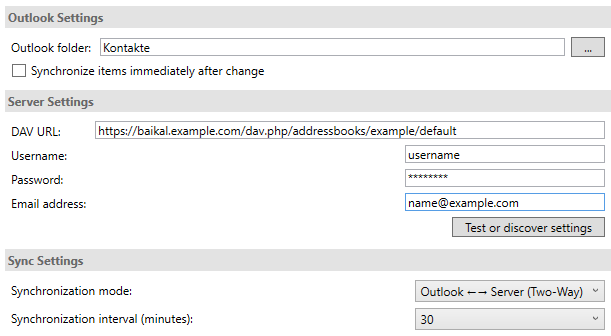CalDAV Synchronizer für Outlook
Installation
- Download der Software
- Rechtsklick auf die ZIP-Datei → Alle Extrahieren…
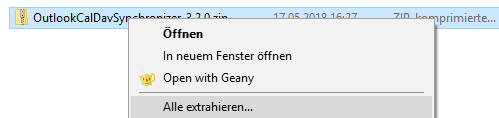
- Outlook beenden, falls geöffnet
- setup.exe im extrahierten Ordner (nicht in der ZIP-Datei!) öffnen
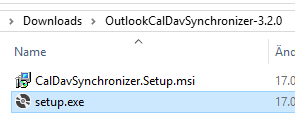
- Eventuelle Sicherheitshinweise abnicken
- Lizenz akzeptieren
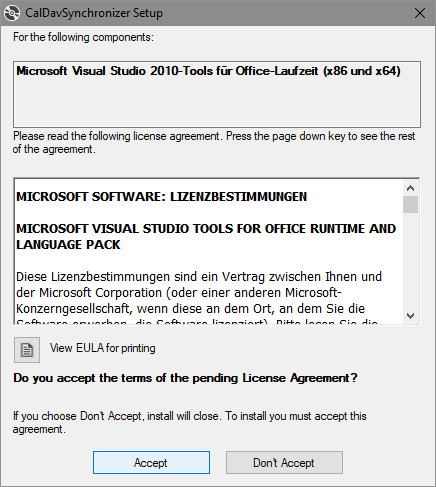
- Standardordner belassen und "Everyone" auswählen
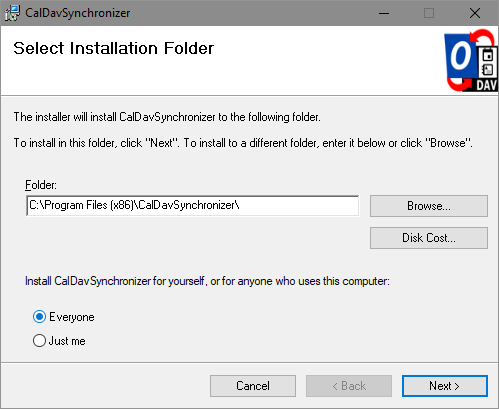
Einbinden eines CalDAV/CardDAV Servers
- Outlook starten, dort wird jetzt "CalDAV Synchronizer" in den Reitern oben angezeigt

Kalender
- Synchronization Profiles anklicken und das Plus-Zeichen (Add New Profile) auswählen
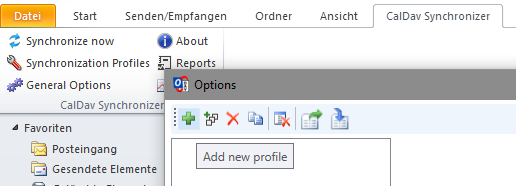
- Dem Profil einen Namen geben und den Outlook-Kalenderordner auswählen (evtl. vorher neu anlegen)

- URL zum Server und Benutzerdaten eintragen
Kontakte
- Synchronization Profiles anklicken und das Plus-Zeichen (Add New Profile) auswählen
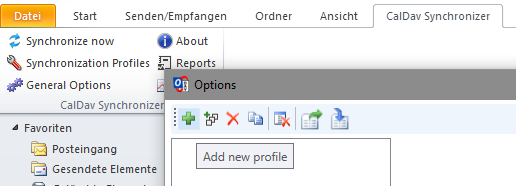
- Dem Profil einen Namen geben und den Outlook-Kontakteordner auswählen (evtl. vorher neu anlegen)
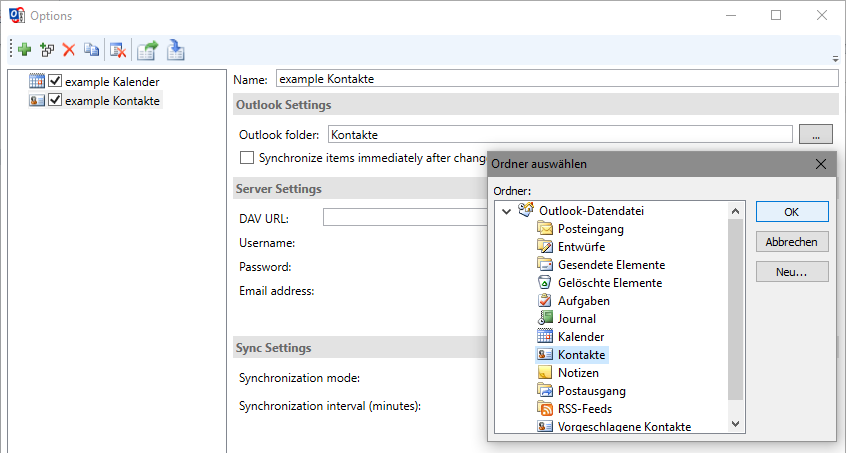
- URL zum Server und Benutzerdaten eintragen
Profil-Einstellungen
Empfohlen
🗹 Synchronize items immediately after change
Synchronization interval (minutes): 30 (Standardeinstellung)